win10电脑显卡配置怎么看 win10在哪看电脑显卡配置信息
更新时间:2024-04-17 10:30:53作者:xinxin
如今许多用户都会选择组装win10电脑来操作,而且也能够保证配置硬件的性价比,当然有些用户在长时间操作win10电脑的情况下,可能还不了解显卡硬件配置的信息,因此也总是在咨询win10电脑显卡配置怎么看呢?其实方法很简单,下面小编就给大家分享的win10在哪看电脑显卡配置信息所有内容。
推荐下载:win10纯净版64位镜像
具体方法:
1、您需要首先启动电脑,然后使用鼠标右键点击并选择“此电脑”/“计算机”,接着选取“属性。
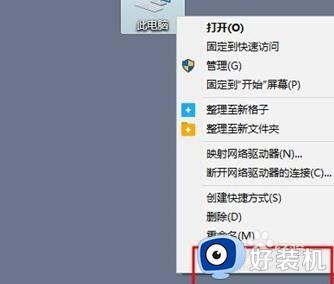
2、在属性页面的右侧,将会展示出电脑的基本信息,例如系统版本、处理器、内存等信息;然而由于不够全面,因此我们需要点击左侧的“设备管理器”。
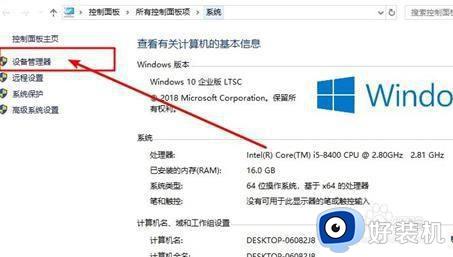
3、通过此处,您便可以详细查看电脑各个设备的具体信息,其中包括处理器,显卡等所有硬件清单。
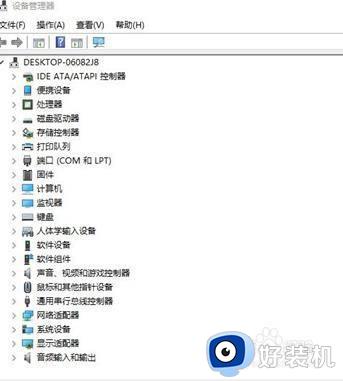
4、您还需要点击显示卡左侧的加号,这样一来就能看到您所配置的显卡的详细信息了。
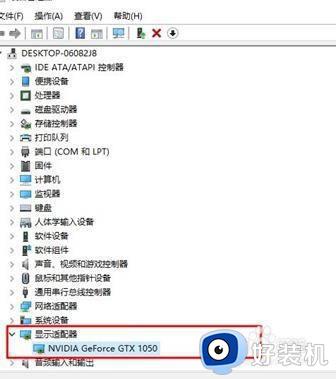
上述就是小编教大家的win10在哪看电脑显卡配置信息所有内容了,如果你也有相同需要的话,可以按照上面的方法来操作就可以了,希望本文能够对大家有所帮助。
win10电脑显卡配置怎么看 win10在哪看电脑显卡配置信息相关教程
- win10怎么看自己的显卡配置 如何查看win10电脑显卡配置
- windows10怎么看电脑配置显卡 win10如何查看电脑配置显卡
- win10电脑显卡配置怎么查看 win10查看电脑显卡配置的具体方法
- win10怎么看电脑显卡 win10查看电脑显卡的具体方法
- win10查看显卡配置的操作方法 win10该如何查看显卡配置
- win10 怎么看显卡 win10如何看显卡配置
- win10笔记本怎么看显卡配置 win10如何查看电脑显卡配置
- win10哪里看电脑配置 win10如何查看硬件信息
- win10怎么看显卡型号参数 win10如何看显卡型号
- win10笔记本怎么看显卡配置 windows10查看显卡的方法
- win10查看别人共享文件夹的步骤 win10怎么查看别人的共享文件夹
- win10不能更新系统怎么办 win10电脑不能更新系统修复方法
- win10不能开热点怎么办 win10系统无法打开热点如何解决
- win10怎样创建快捷方式清空剪切板 win10创建快捷方式清空剪切板的方法
- win10局域网看不到win7电脑怎么回事 win10看不见win7共享的电脑如何解决
- win10局域网看不到其他电脑,别人能看到我的解决教程
win10教程推荐
- 1 win10不支持显卡驱动怎么办 win10显卡不能安装驱动安装处理方法
- 2 win10右下角天气怎么关 win10删除电脑右下角天气显示的方法
- 3 win10删除文件需要管理员权限怎么办 win10删掉文件需要管理员权限处理方法
- 4 彻底关闭win10病毒和威胁防护的步骤 win10如何关闭病毒和威胁防护
- 5 win10进入桌面后鼠标一直转圈怎么回事 win10进桌面一直转圈怎么解决
- 6 win10桌面快捷图标出现白纸怎么回事 win10桌面快捷方式图标变成白板如何处理
- 7 win10计算器打不开怎么办 如何解决win10系统无法打开计算器
- 8 win10共享文件夹怎么在另一个电脑查看 win10共享文件夹另外一台电脑如何找到
- 9 win10关闭每次打开应用的通知设置方法 如何关闭win10每次点开软件都提醒
- 10 win10实时保护关不掉怎么办 win10实时保护关闭不了如何解决
